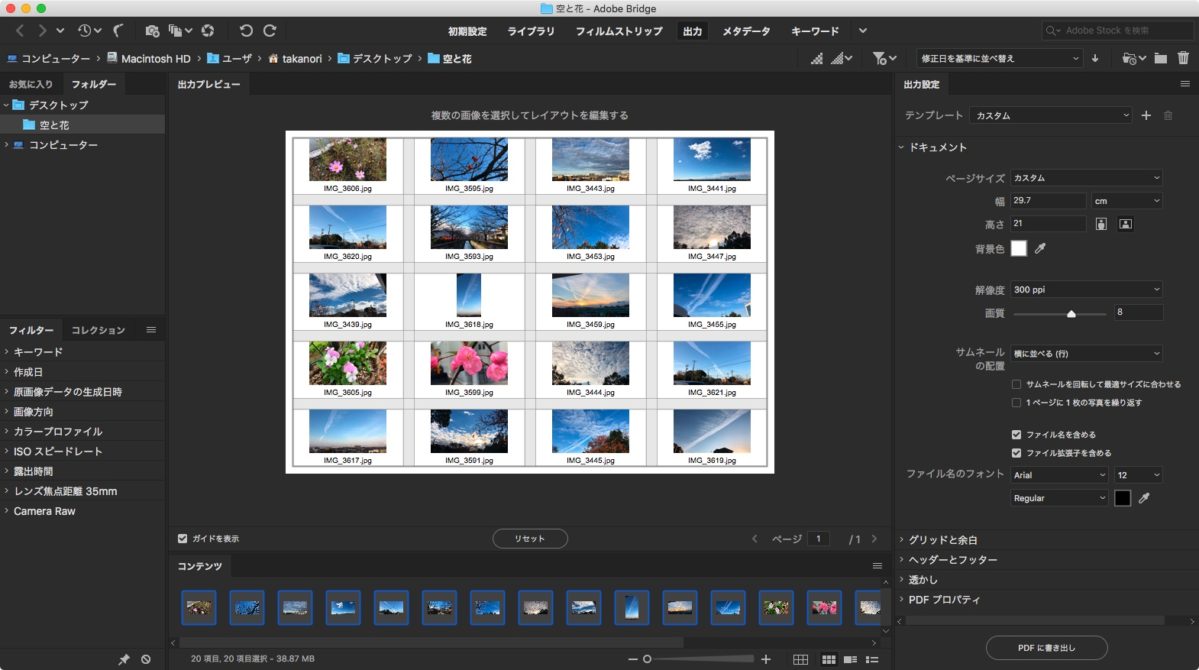こんにちは。
@OfficeTAKUです。
みんなの写真を撮影して、それを各人に振り分けたい、とか
写真を一覧で出力してプリントアウトする写真を選びたい、など、
写真の一覧(コンタクトシート)を作成する必要があります。
Macでは標準アプリの[プレビュー]でも可能ですが、残念なことにファイル名が入りません。
Adobe Creative Cloud を 契約していれば、Adobe Bridge で簡単に写真の一覧=コンタクトシートを作成することができます。
Adobe Bridge で コンタクトシートを作成する方法
PR:
【環境】
MacBook Pro (13-inch, 2017) メモリ 16GB
Adobe Bridge CC 9.0.2.219
- コンタクトシートにしたい写真の入ったフォルダを選択します。
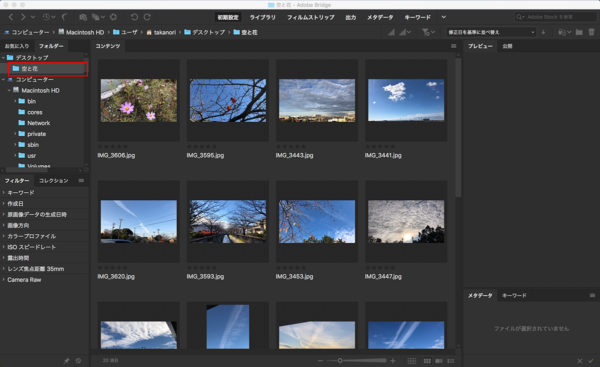
- メニューから[出力]をクリックします。
- [出力設定]画面が開きます。
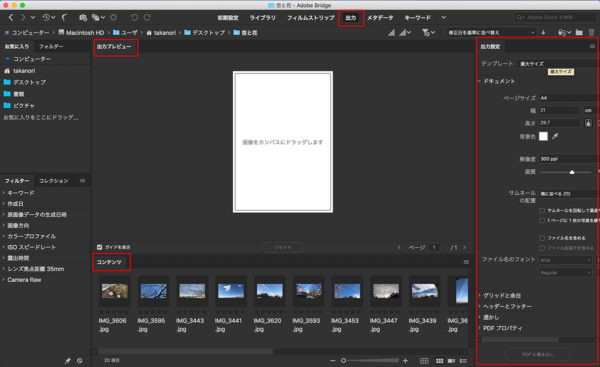
- [出力設定]-[テンプレート]のドロップダウンリストをクリックします。
- [◯x◯コンタクトシート]をクリックします。
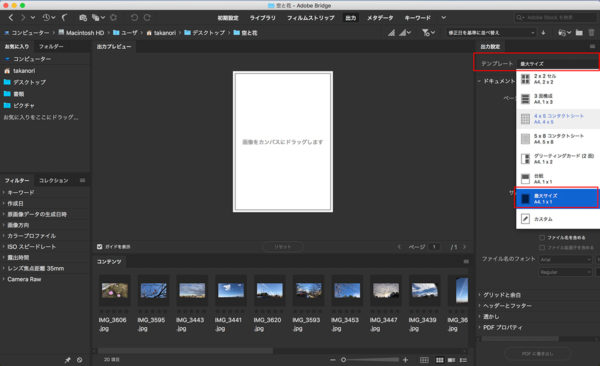
- [出力プレビュー]画面にコンタクトシートのレイアウトが表示されます。
- [コンテンツ]に表示されている写真からコンタクトシートにしたい写真を選択します。
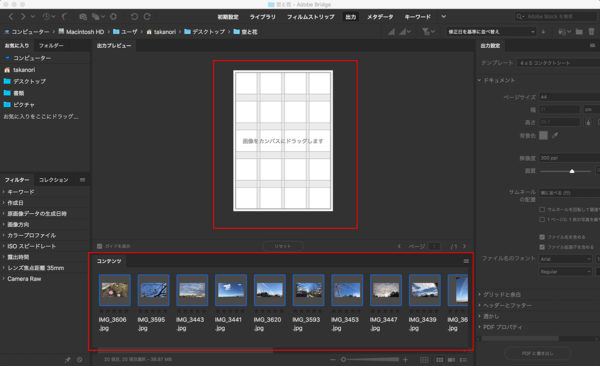
- [コンテンツ]で選択した写真を[プレビュー]で表示されているコンタクトシートにドラッグ・アンド・ドロップします。
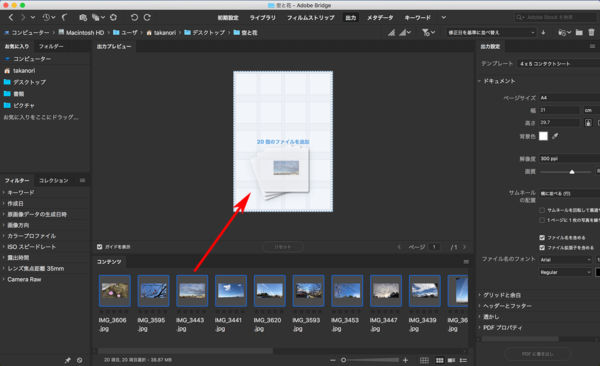
- コンタクトシートのレイアウトに写真が表示されます。
- [PDFに書き出し]ボタンをクリックします。
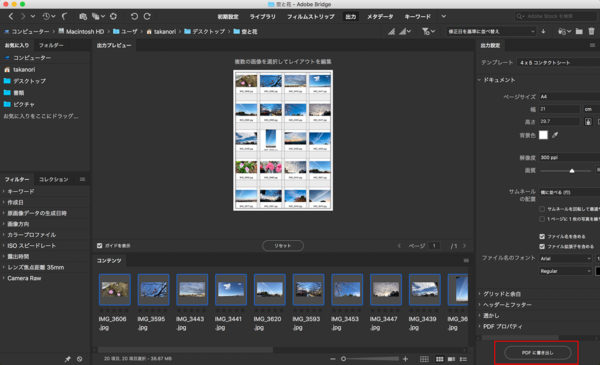
- 保存のダイアログボックスが表示されますので[名前][場所]を指定します。
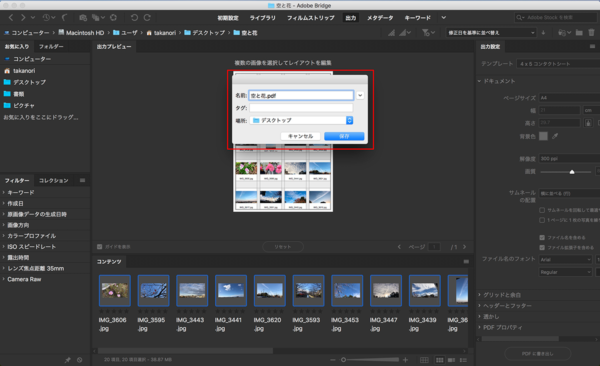
- PDFが作成されました。
あとは適宜印刷するなり、共有したりするなどして下さい。
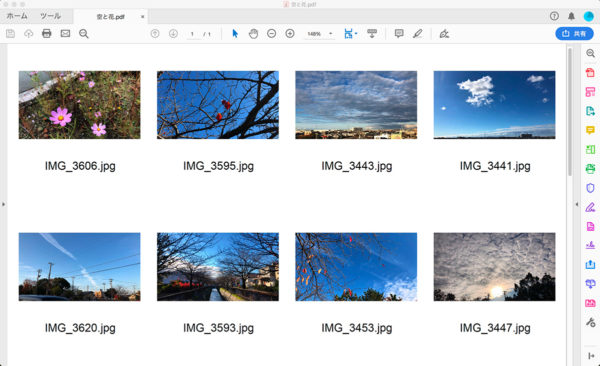
用紙・レイアウトなど更に細かな設定変更が可能です。
[出力設定]の各項目を確認して試してみて下さい。
出力ワークスペースで PDF コンタクトシートを作成 | Adobe ヘルプ
PR:
created by Rinker
¥2,200
(2024/07/27 16:35:19時点 Amazon調べ-詳細)